打开文档时发生错误怎么办(已打开数据丢失损坏)
来源:网络收集 点击: 时间:2024-08-25文件被其他文件占用是最常见的错误情况,例如有时候一份文件可能由于用电脑上A程序已经打开并进行编辑了,此时再想通过B程序打开的话就往往或弹出此类“文档错误,被占用”的提示,如下图所示。
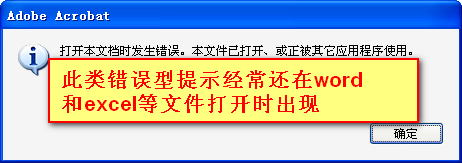
 2/5
2/5既然是被占用了那解决方法就很简单了,只要关闭那个已经打开的界面就可以(有时候在电脑底部的人物栏看不到,但是点开电脑右下角的托盘图标就能看到隐藏在这里的程序)。当关闭了所有打开该文档的程序后重新尝试运行文档就可以正常打开了,如图所示。
备注:关闭任务栏上所有已经打开该文档的程序,再点击电脑右下角(如图)如图,会发现有一部分程序在任务栏不显示,但是却隐藏在系统托盘。
 3/5
3/5当然有时候会发现已经把任务栏和系统托盘中的文件都删除了,但是还是提示被占用或者打不开,这时候还有一个方法,就是通过任务管理器关闭所有运行着此文档的程序进程,如图所示。
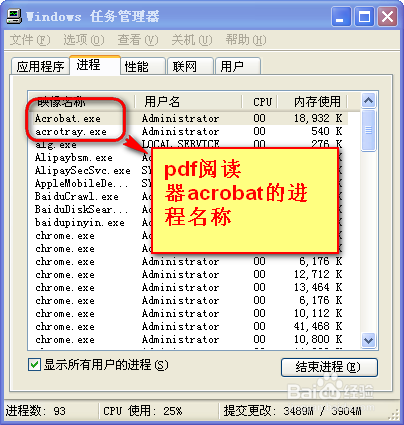
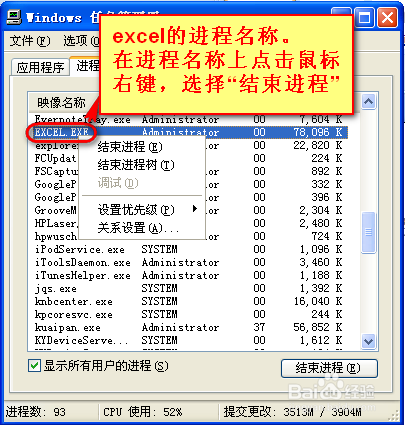 4/5
4/5在需要结束的进程名称上点击鼠标右键,选择“结束进程”,这时就可以关闭在后台中运行的文档了,如图是关闭word进程的操作。
备注:如果不知道哪些程序是哪些进程名的时候最简单的方法是找到进程名中有含程序名字眼的即可,如word的进程名是“WINWORD”;excel的进程名是“EXCEL.EXE”,pdf阅读器常见的有“acrobat”、“foxit”等。
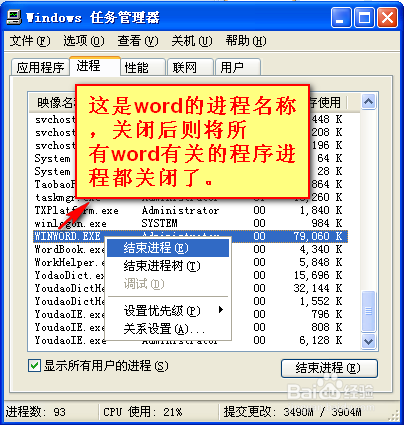 5/5
5/5关闭后再尝试重新打开文档,这时候就会发现没有出现错误提示了。
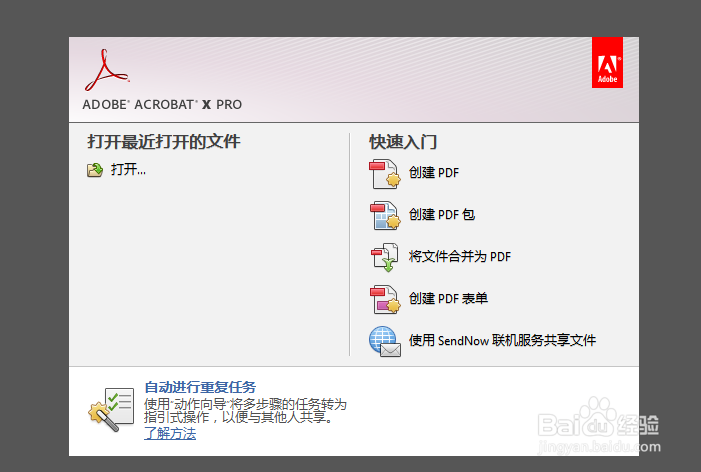

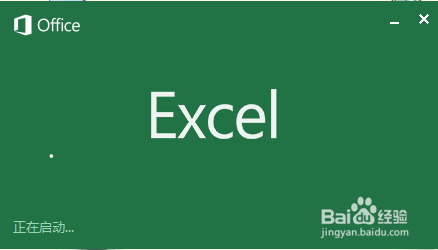 二、文件自身错误1/3
二、文件自身错误1/3由于下载到的文档原来就是错误的或者是由于编辑文档过程中突然关机等原因也会引起打开文档时的各类错误,如图所示。
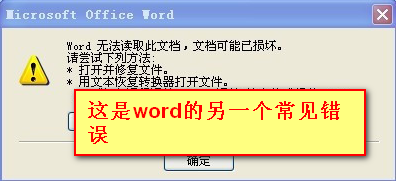
 2/3
2/3这类错误的解决方法或者是重新下载一次该文档,或者是重新编辑恢复文档,这也是最省事的方法。不过也有不奏效或者是工作量大的问题。
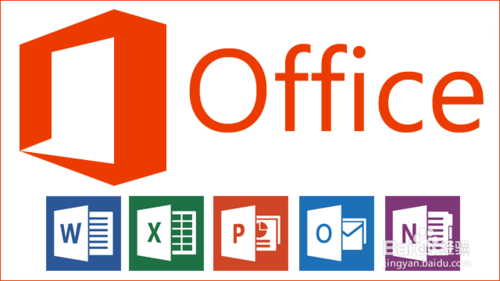 3/3
3/3对于有些是因为编辑文档是突然断电等原因造成的文档受损,还可以尝试通过恢复文档的方法进行。
修复恢复文档的方法很多,这里就不介绍了,大家可以在百度经验中搜索相关文章进行学习,过程也较简单。
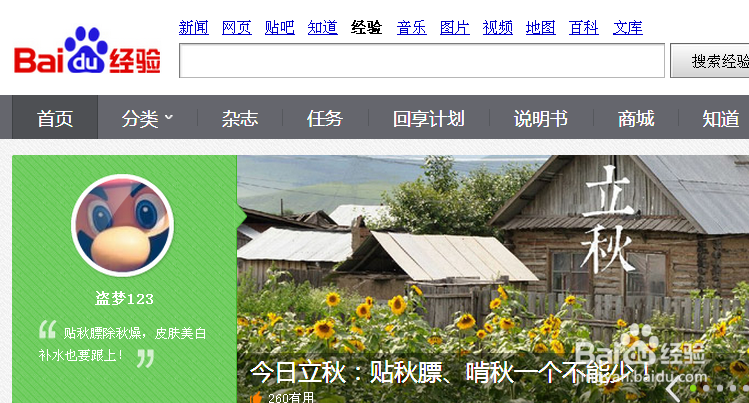 三、软件错误1/3
三、软件错误1/3程序软件自身的错误导致无法正确打开文档也是常见的原因之一,这包括由于系统没有正确的安装或删除文件以及电脑病毒或者是系统的故障等导致程序组件丢失等原因。常见的错误提示如下图示。
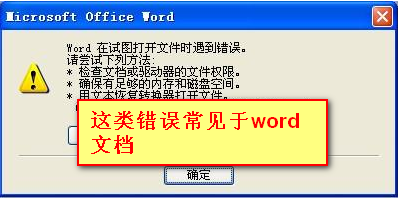 2/3
2/3既然是程序自身的错误,那么最有效的方法就是重新安装软件了,一些常见的办公软件百度上可以很方便的下载到,为避免广告嫌疑这里就不提供下载了。
 3/3
3/3安装完成后一般都能很顺利的打开文档使用,如图所示。
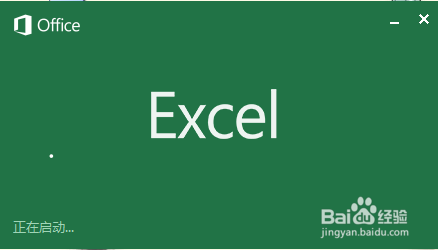
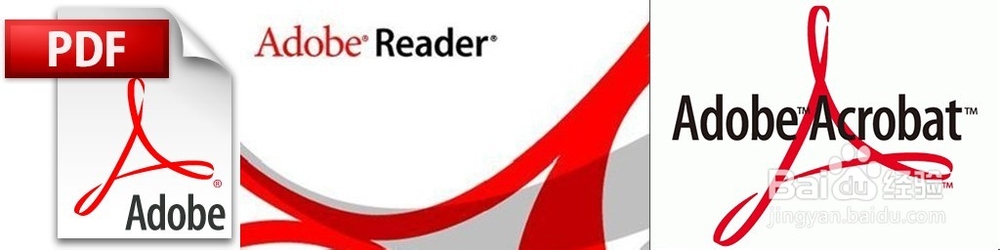 四、模板错误(针对word、excel等)1/3
四、模板错误(针对word、excel等)1/3有时候也有这样的情况,由于word文档本身含有宏以及某些病毒或者是模板的错误导致的打开错误或,此类文档在写字板中可以正常打开,但是在word等office软件中会出现打开错误提示,当然我们也完全可以忽略提示,继续使用,但是总是这样弹出来也会影响心情,如图所示。
备注:此类错误只出现在office文档中,在pdf文档中不会出现。
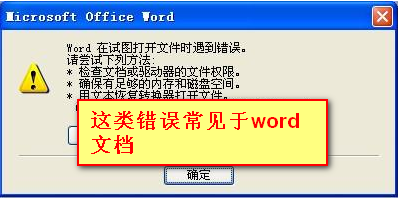
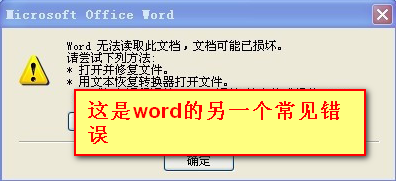 2/3
2/3首先打开模板的路径(word)
win7或win8用户打开:C:\Documents and Settings\用户名\Application Data\Microsoft\Templates
Windows XP用户打开:C:\Documents and Settings\Administrator\Application Data\Microsoft\Templates
会看到一些文件,如下图所示的这两个文件就是word的模板了,一个是不带宏的,一个是带宏的,如果出现上述错误的情况时,可以通过替换正确的模板来修复问题,word等的模板在网络上有很多也可以自己保存一份正确的文档到此位置。
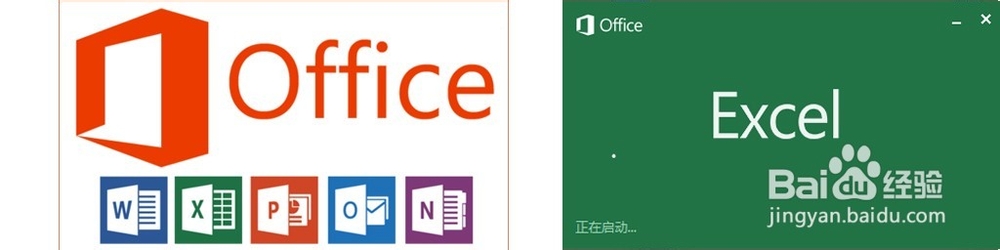
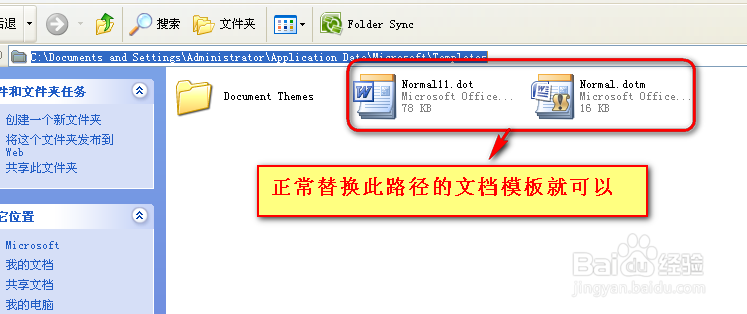 3/3
3/3替换模板后再重新打开原来的文档,就会发现不再有那错误的提示了,如图所示。
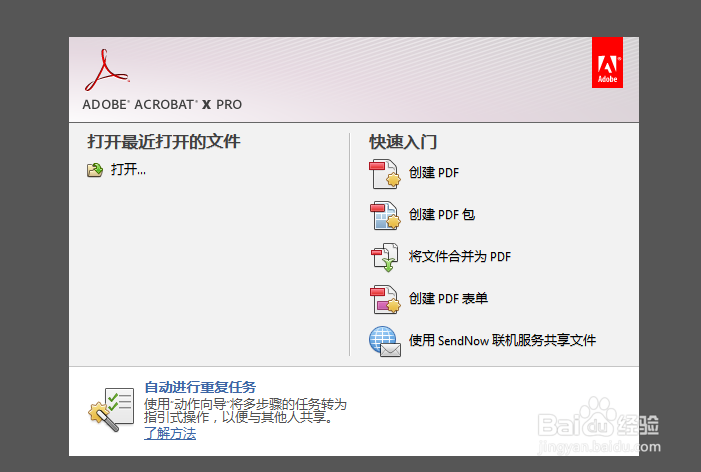
 格式的版本兼容性问题1/3
格式的版本兼容性问题1/3各软件厂商都在不断的升级自家的产品,而升级可以提升软件的使用友善度,不过也带来一个问题就是格式的兼容性问题。
由于兼容性导致文档打开错误或者提示有密码(实际上没有密码,这个错误常见于pdf文件中)等问题。如下图所示。

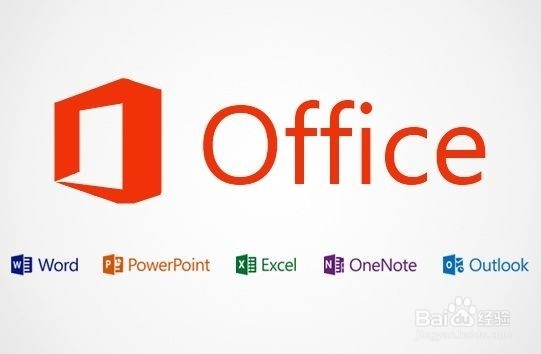 2/3
2/3既然是兼容性问题,那最好的方法也是最简单的方法就是安装升级最新报的office或者是pdf阅读器。
备注:如果电脑硬件允许,尽量安装最新版的程序,截至目前office最新的是2013版,pdf阅读器最新版的是Ⅺ,这里为避免广告嫌疑,就不附上下载链接了,大家可以自己百度。

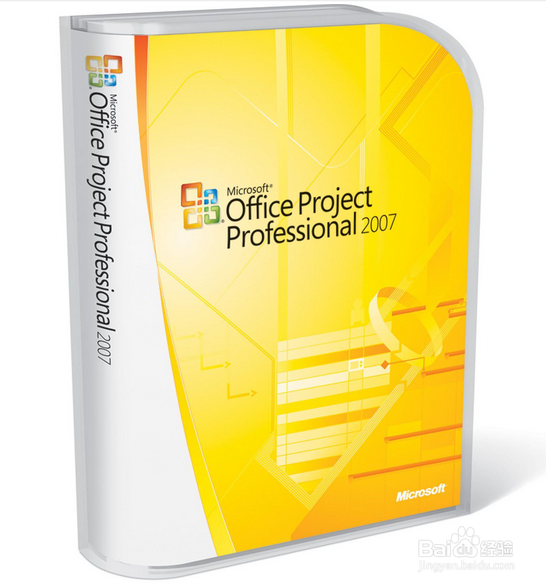 3/3
3/3安装好相应的版本后就可以打开编辑文档了,这里如果是需要和他人共享的文档,为防其他人的软件版本较低,我们也可以把文档另存为版本更低的,这样就不会出现兼容性的提示错误了。
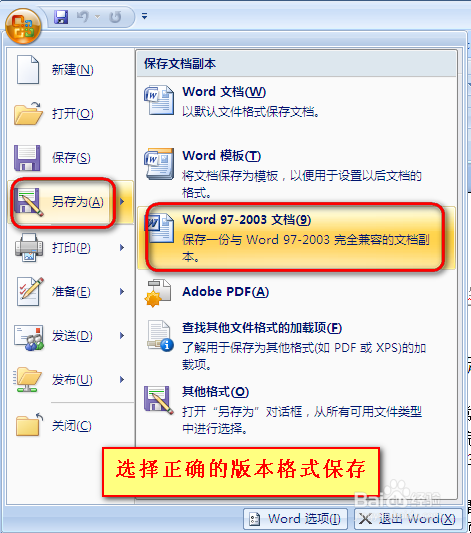
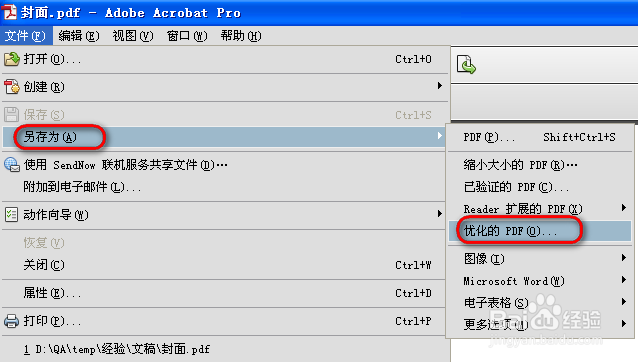
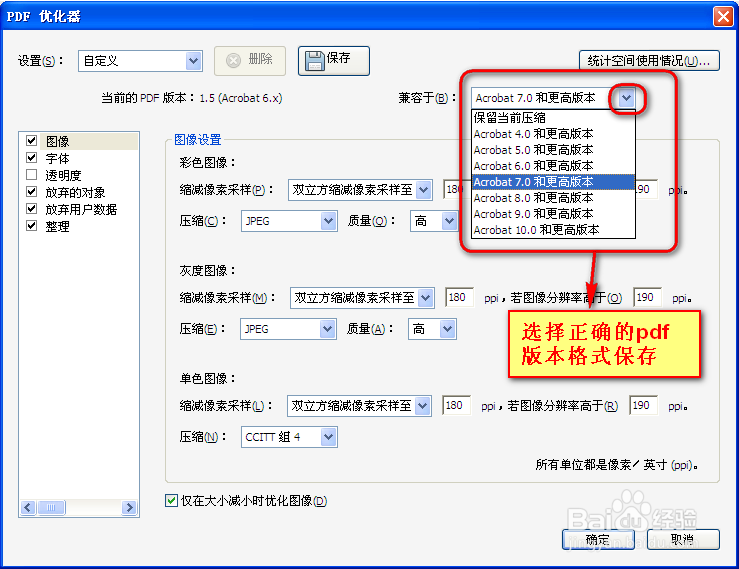 注意事项
注意事项对于经验中提到的一些解决方法的具体操作流程如果有不懂的,可以查看本人的其他经验,基本上都有讲到。
对于有些网络上说要修复文档进行收费的行为其实是很可耻的,我们大可以先按照上面的方法自己解决一下再说。
文档修复完成后需要记得保存。
有时候实在无法解决,重启一下电脑往往也会有意外的惊喜。
丢失损坏版权声明:
1、本文系转载,版权归原作者所有,旨在传递信息,不代表看本站的观点和立场。
2、本站仅提供信息发布平台,不承担相关法律责任。
3、若侵犯您的版权或隐私,请联系本站管理员删除。
4、文章链接:http://www.1haoku.cn/art_1157099.html
 订阅
订阅